Erro de visualização dos modelos 3D
Por vezes, a visualização dos modelos de uma obra pode ser impedida em função de alguns fatores. Para orientar os usuários a contornar as possíveis causas deste comportamento e gerar a visualização normalmente, preparamos este artigo onde serão listados os principais itens que devem ser verificados.
Suporte Webgl 2.0
Para gerar a visualização dos modelos no AltoQi Visus Collab, é necessário que o navegador possua suporte de Webgl 2.0. Este recurso permite que o navegador realize renderizações dos modelos. Para verificar se o seu navegador possui este recurso ativo, acesse o link abaixo:
- Verificação de suporte Webgl 2.0 (no link https://get.webgl.org/webgl2/)
Acessando este link será necessário que você consiga ver a imagem de um cubo girando, conforme ilustrado abaixo:
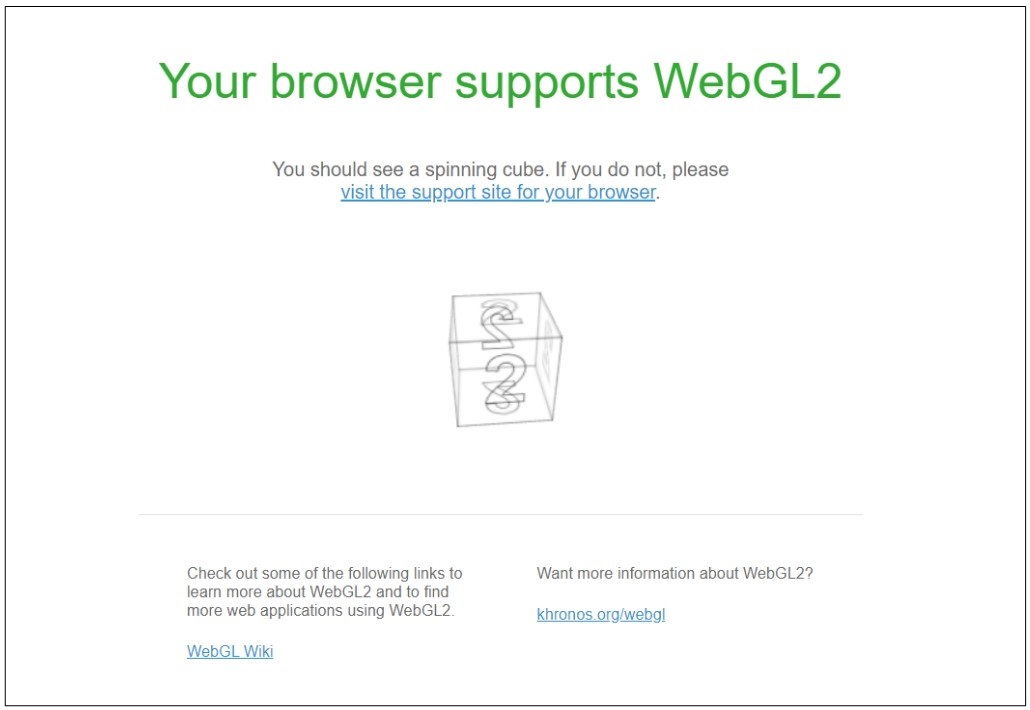
Para as situações onde o navegador não está com o suporte de Webgl 2.0 ativado, você deve consultar as paginas de ajuda do seu navegador para que seja realizada esta configuração. Contudo, acessando o link abaixo você terá acesso a um artigo com orientações para ativar esta configuração em alguns navegadores.
- Com ativar o WEBGL 2.0 no meu navegador (no link https://www.dz-techs.com/pt/enable-webgl-any-browsers/)
Após ativar o recurso de Webgl 2.0 no seu navegador gere a visualização dos modelos.
Acelerador de Hardware
Visualização em modo federado/individual
Ao gerar uma primeira visualização de modelos no AltoQi Visus Collab, estes serão serializados, ou seja, renderizados dentro do servidor. Portanto, quando geramos uma visualização federada dos modelos, isto é, de maneira conjunta, todos os modelos serão serializados. Assim, em virtude da quantidade de arquivos este procedimento pode influenciar na velocidade da geração dos modelos 3D.
Deste modo, uma alternativa para acelerar este processo é realizar a visualização dos modelos de forma individual. Isto fará com que cada modelo seja serializado individualmente. Com isso, a geração da visualização conjunta dos modelos será facilitada, visto que, estes já foram serializados anteriormente.
Para saber quais modelos já foram visualizados basta observar o ícone de cada um deles:

Conexão de rede instável
Por ser uma plataforma Web o AltoQi Visus Collab utiliza a necessita de conexão com uma rede de internet para gerar a visualização dos modelos de uma obra. A instabilidade desta conexão podem gerar falhas ao carregar estes modelos no visualizador. Este comportamento pode ser visualizado na imagem a seguir:
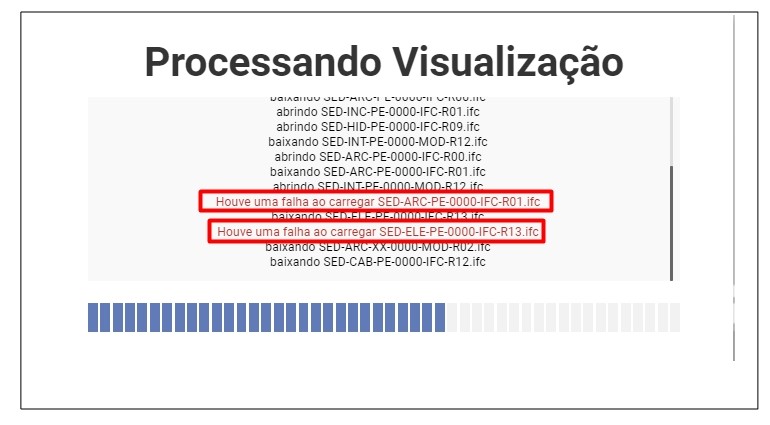
Perceba na imagem acima que ao gerar uma visualização federada dos arquivos de uma obra, alguns destes acusaram falhas ao serem carregados.
Arquivos com erros
Arquivos que contenham erros podem ser impeditivos da visualização 3D dos modelos da obra impedindo que estes sejam carregados na janela de visualização.
Desta forma, você pode realizar a visualização individual dos arquivos para detectar se algum destes apresenta erro de visualização, ou não visualiza como esperado.
Identificado o arquivo, substitua por um novo arquivo e gere a visualização novamente.
Consumo de memória RAM
Um outro fator importante, esta relacionado ao consumo de memória RAM do computador, a memória solicitada em tempo real de execução de qualquer aplicativo que pode atingir seu limite a depender da quantidade de operações sendo realizadas simultaneamente em uma máquina. Desta forma, principalmente na geração de modelos federados com uma quantia significativa de modelos e elementos, este limite pode ser atingindo e com isso, o desempenho pode ser afetado. Gerando erros na visualização. Para mais detalhes recomendamos o seguinte material: Configurações mínimas e recomendadas
A seguir listamos dicas de atomização do consumo de memória RAM para melhorar o desempenho dos navegadores:
1. Gerencie as Abas e aplicativos Abertas
Feche abas desnecessárias e também qualquer aplicativo/software que estejam abertos sem necessidade.
2. Remova ou Desative Extensões Não Utilizadas
Extensões consomem memória constantemente, então remova ou desative as que não forem essenciais.
3. Limpe o Cache e Cookies Regularmente
No Chrome: Vá em Configurações > Privacidade e segurança > Limpar dados de navegação.
![Brand Vertical-PRINCIPAL-1.png]](https://suporte.altoqi.com.br/hs-fs/hubfs/Brand%20Vertical-PRINCIPAL-1.png?width=70&height=63&name=Brand%20Vertical-PRINCIPAL-1.png)